发布时间:2022-09-19 16:35:09
移动硬盘有文件但看不到怎么恢复?无论是为了携带数据还是为了备份,移动硬盘中的数据对不少用户来说还是非常重要的。但是使用时间长了,会积累越来越多的文件,而问题也就随之产生了。例如:打开之后提示格式化、设备中毒损坏、手动误删数据等等,而其中最为奇葩的就是明明有文件但是却看不到。那么,移动硬盘有文件但看不到该怎么恢复呢?请不要担心,下面小编就来分享几种解决问题的方法,一起来看下吧。
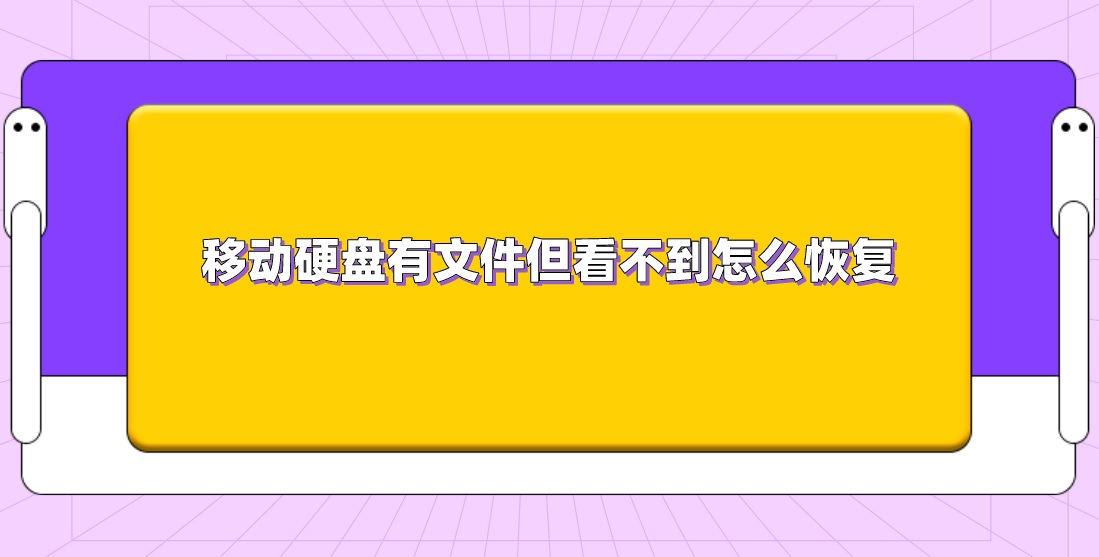
一、系统自带修复
没有正常退出一些程序就拔出移动硬盘,很容易造成移动硬盘文件系统错误,而造成移动硬盘文件消失的其中一种原因就是文件系统错误,这时可通过修复文件系统错误能够将文件显示出来。首先,在“此电脑”中的“设备和驱动器”下找到需要修复的移动硬盘,右键单击选择 "属性"。然后,单击“工具”选项卡,再单击查错下的 "检查"按钮,选中 "修复驱动器",然后点击 "开始",待扫描并恢复完扇区即可。
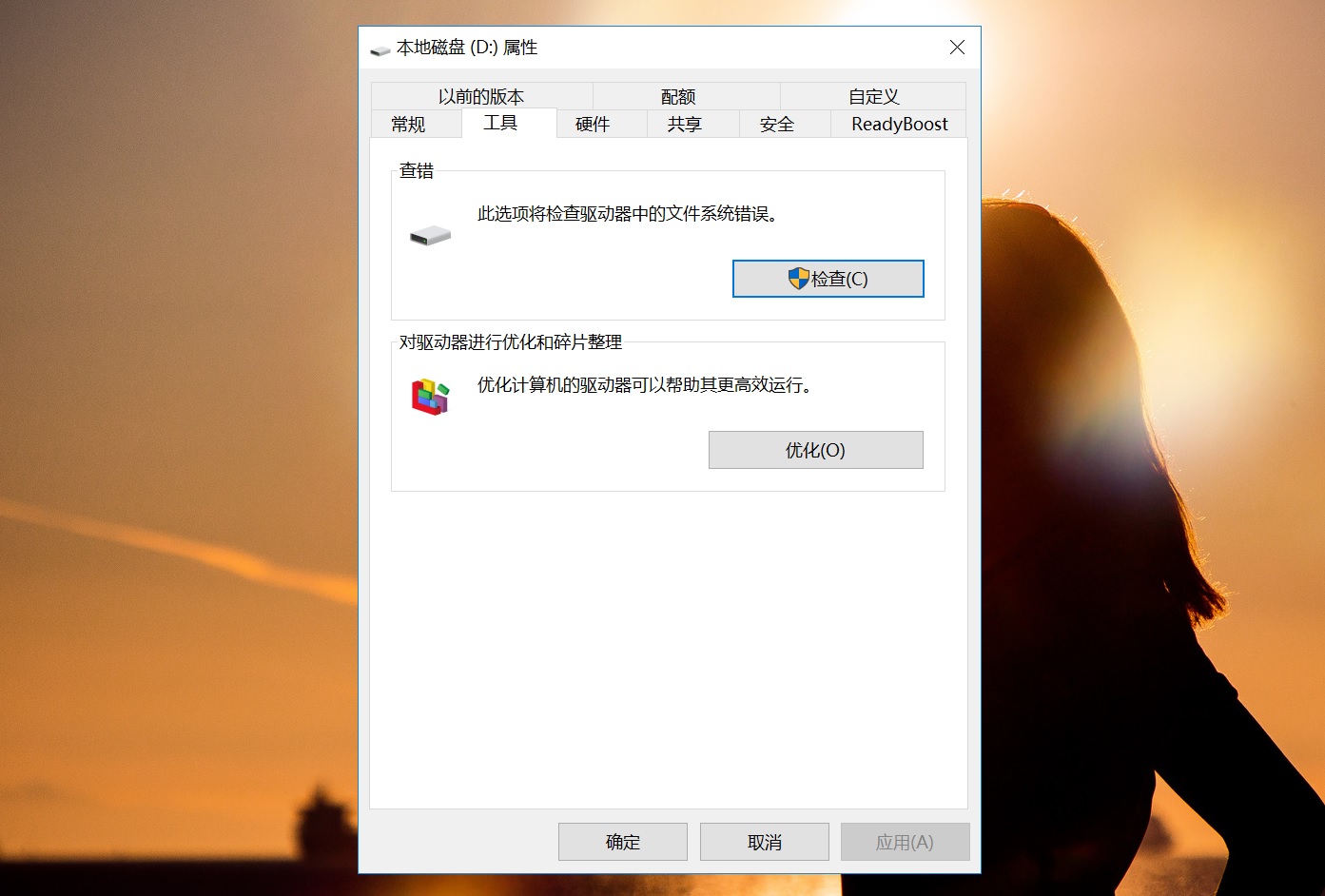
二、取消隐藏操作
很多时候移动硬盘的文件看不到,有一定的概率是因为被隐藏起来了。这种情况下可以运用下面的方法来取消隐藏:首先,打开系统的DOS窗口,并在其中输入“control folders”命令。然后,在打开的“文件资源管理器选项”界面中,单击“查看”按钮,将“显示隐藏的文件,文件夹和驱动器”的框勾选上,接着将“隐藏受保护的操作系统文件(推荐)”前面的勾取消掉,单击应用按钮后打开移动硬盘界面,查看文件/文件夹是否能正常查看了。
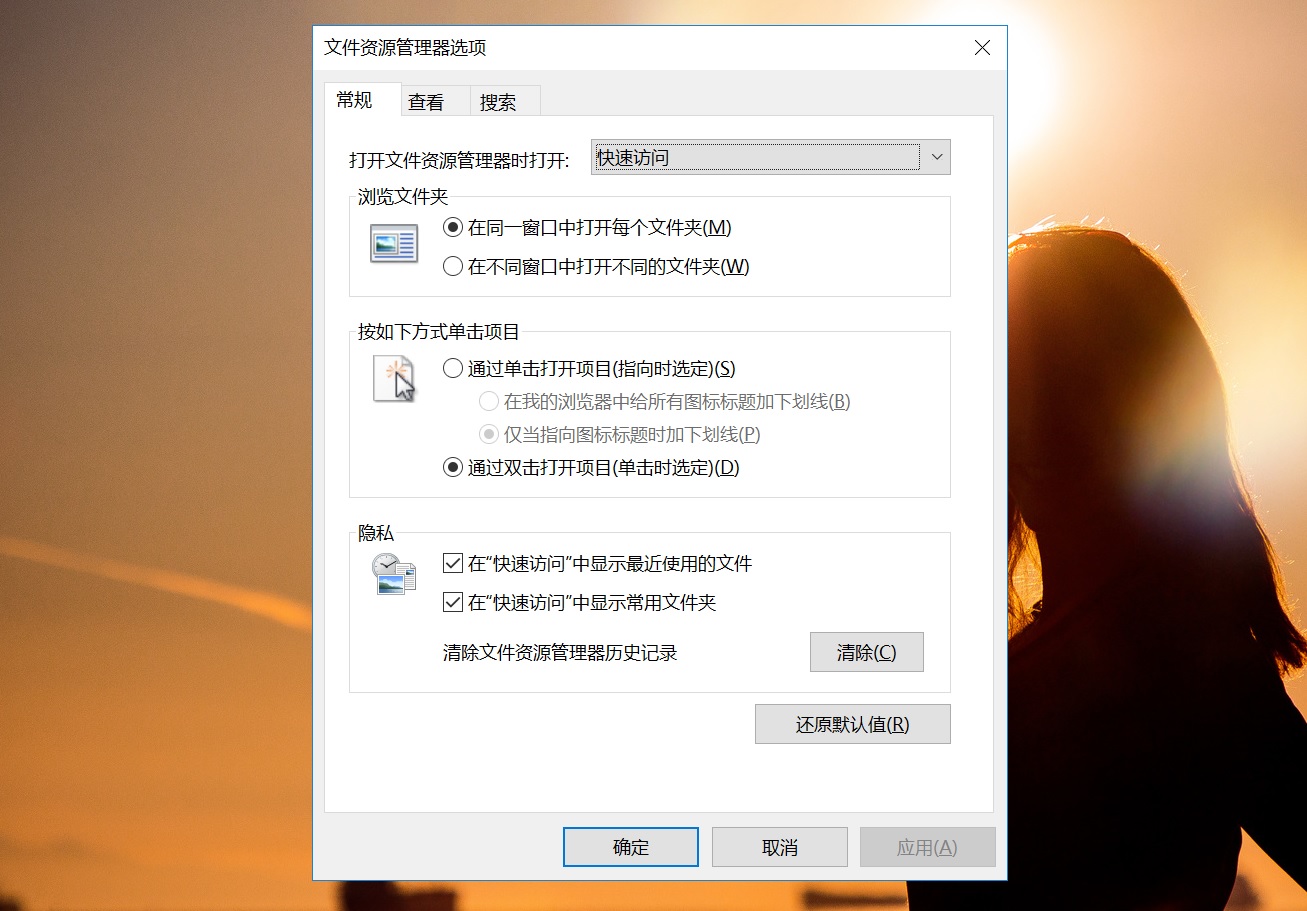
三、专业软件恢复
除了系统自带修复和取消隐藏操作的两个方法外,还可以借助专业的数据恢复软件来找回移动硬盘当中的文件。前提是不要往丢失文件的移动硬盘里面存放数据,避免数据被覆盖难以恢复回来。所以,这里小编就以“Superrecovery”这款软件为例,具体的操作方式如下:
在网页上搜索“Superrecovery”名称,然后在官网进行下载,记得软件不能安装在丢失文件所在的盘符中。这里我们直接进入到“标准模式”,可以在首界面当中选择“误删除文件”选项。然后,再依次对需要恢复文件所在位置、具体的类型等,并点击“扫描”。最后,等待软件扫描完成之后,可以免费地预览一下文件列表。确认找到移动硬盘当中的文件之后,选中并点击右下角的“开始恢复”按钮即可。
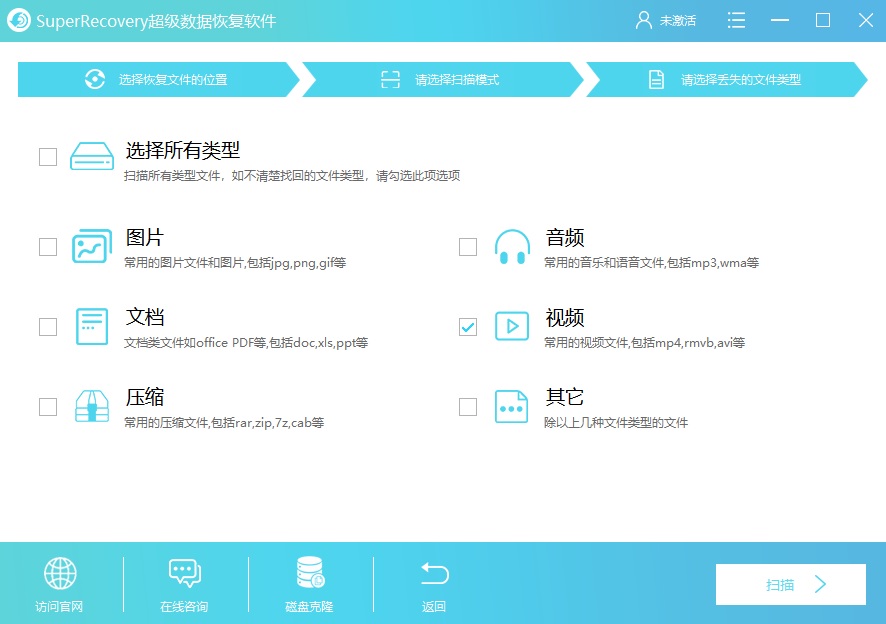
关于移动硬盘有文件但看不到怎么恢复的问题,小编就为大家分享到这里了,希望可以帮助到大家。如果您还不知道怎么解决的话,不妨根据自己的实际情况,选择其中一个方法手动试试看。温馨提示:如果您在使用Superrecovery这款软件的时候遇到问题,请及时与我们联系,祝您移动硬盘文件恢复成功。